Alkalmazásproxy alkalmazáshibáinak elhárítása
Ez a cikk a Microsoft Entra alkalmazásproxyval kapcsolatos problémák elhárításának lépéseit tartalmazza. A folyamatábra segítségével elháríthatja a helyszíni webalkalmazások távoli hozzáférését.
Mielőtt elkezdené
Az első dolog, amit ellenőrizni kell, az összekötő. A magánhálózati összekötők hibakereséséről további információt a privát hálózati összekötők hibáinak hibakeresése című témakörben talál. Ha továbbra is problémákat tapasztal, térjen vissza ehhez a cikkhez az alkalmazás hibaelhárításához.
Folyamatábra alkalmazásproblémák esetén
A folyamatábra a gyakori problémák hibakeresésének lépéseit tartalmazza. A folyamatábra utáni táblázat az egyes lépések részleteit tartalmazza.
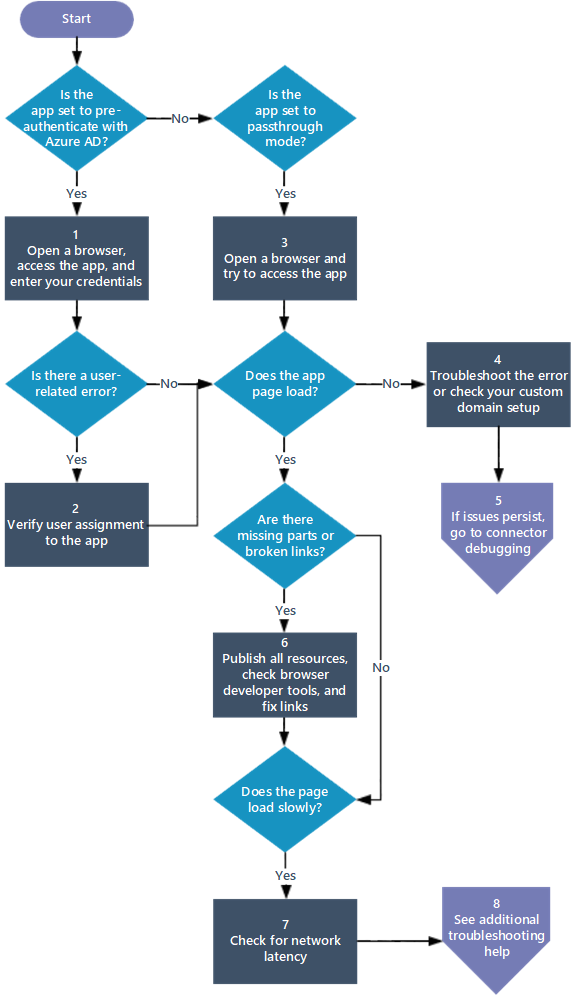
| Lépés | Művelet | Leírás |
|---|---|---|
| 0 | Nyisson meg egy böngészőt, nyissa meg az alkalmazást, és adja meg a hitelesítő adatait | Próbáljon meg hitelesítő adataival bejelentkezni az alkalmazásba, és ellenőrizze a felhasználóval kapcsolatos hibákat, például a Vállalati alkalmazás nem érhető el. |
| 2 | Felhasználói hozzárendelés ellenőrzése az alkalmazáshoz | Győződjön meg arról, hogy a felhasználói fiókja rendelkezik engedéllyel az alkalmazásnak a vállalati hálózaton belüli elérésére, majd tesztelje az alkalmazásba való bejelentkezést az alkalmazás tesztelése lépéseivel. Ha a bejelentkezési problémák továbbra is fennállnak, tekintse meg a bejelentkezési hibák elhárítását ismertető témakört. |
| 3 | Nyisson meg egy böngészőt, és próbálja meg elérni az alkalmazást | Ha egy hiba azonnal megjelenik, ellenőrizze, hogy az alkalmazásproxy megfelelően van-e konfigurálva. Az adott hibaüzenetekről további információt az alkalmazásproxyval kapcsolatos problémák és hibaüzenetek hibaelhárítása című témakörben talál. |
| 4 | Ellenőrizze az egyéni tartomány beállítását, vagy hárítsa el a hibát | Ha a lap egyáltalán nem jelenik meg, ellenőrizze, hogy az egyéni tartomány megfelelően van-e konfigurálva az egyéni tartományokkal való munka áttekintésével. Ha a lap nem töltődik be, és hibaüzenet jelenik meg, az alkalmazásproxyval kapcsolatos problémák és hibaüzenetek hibaelhárítására hivatkozva hárítsa el a hibát. Ha egy hibaüzenet megjelenése több mint 20 másodpercet vesz igénybe, csatlakozási probléma merülhet fel. Nyissa meg a magánhálózati összekötők hibakeresésével kapcsolatos hibaelhárítási cikket. |
| 5 | Ha a problémák továbbra is fennállnak, lépjen az összekötő hibakeresésére | Csatlakozási probléma lehet a proxy és az összekötő, illetve az összekötő és a háttér között. Nyissa meg a magánhálózati összekötők hibakeresésével kapcsolatos hibaelhárítási cikket. |
| 6 | Az összes erőforrás közzététele, a böngésző fejlesztői eszközeinek ellenőrzése és a hivatkozások javítása | Győződjön meg arról, hogy a közzétételi útvonal tartalmazza az alkalmazáshoz szükséges összes képet, szkriptet és stíluslapot. További részletekért lásd : Helyszíni alkalmazás hozzáadása a Microsoft Entra-azonosítóhoz. Használja a böngésző fejlesztői eszközeit (F12-eszközök az Internet Explorerben vagy a Microsoft Edge-ben), és ellenőrizze, hogy az Alkalmazás lapon ismertetett közzétételi problémák nem jelennek-e meg megfelelően. Nem működnek a hibás hivatkozások megoldásának lehetőségei a lapon található hivatkozásokban. |
| 7 | Hálózati késés ellenőrzése | Ha az oldal lassan töltődik be, a késés csökkentésére vonatkozó szempontok között megismerheti a hálózati késés minimalizálásának módjait. |
| 8 | További hibaelhárítási súgó | Ha a problémák továbbra is fennállnak, további hibaelhárítási cikkeket talál az alkalmazásproxy hibaelhárítási dokumentációjában. |